Wie man im Jahr 2025 ein Wasserzeichen auf einen Dropbox-Ordner setzt

Dropbox bietet integrierte Wasserzeichenfunktionen, um Ihre Dateien vor unbefugter Nutzung zu schützen. In diesem Leitfaden erfahren Sie, wie Sie Wasserzeichen zu Dateien in Ihren Dropbox-Ordnern hinzufügen, welche Dateitypen unterstützt werden und wie Sie Ihre Wasserzeichen für maximalen Schutz anpassen können.
Dropbox Wasserzeichen: Was Sie wissen müssen
- Wasserzeichen sind nur in Dropbox Professional, Standard, Advanced und Enterprise-Plänen verfügbar.
- Unterstützte Dateitypen: JPEG, PNG, BMP und PDF-Dateien.
- Wasserzeichen sind statisch (nicht dynamisch oder betrachter-spezifisch).
- Sie können Position, Deckkraft, Größe des Wasserzeichens anpassen und Ihr eigenes Logo verwenden.
- Wasserzeichen werden auf einzelne Dateien angewendet, nicht auf ganze Ordner auf einmal.
Schritt 1: Stellen Sie sicher, dass Sie einen kostenpflichtigen Dropbox-Plan haben
- Melden Sie sich bei Ihrem Dropbox-Konto unter dropbox.com an
- Überprüfen Sie Ihren Plan-Status. Führen Sie bei Bedarf ein Upgrade auf Professional, Standard, Advanced oder Enterprise durch.
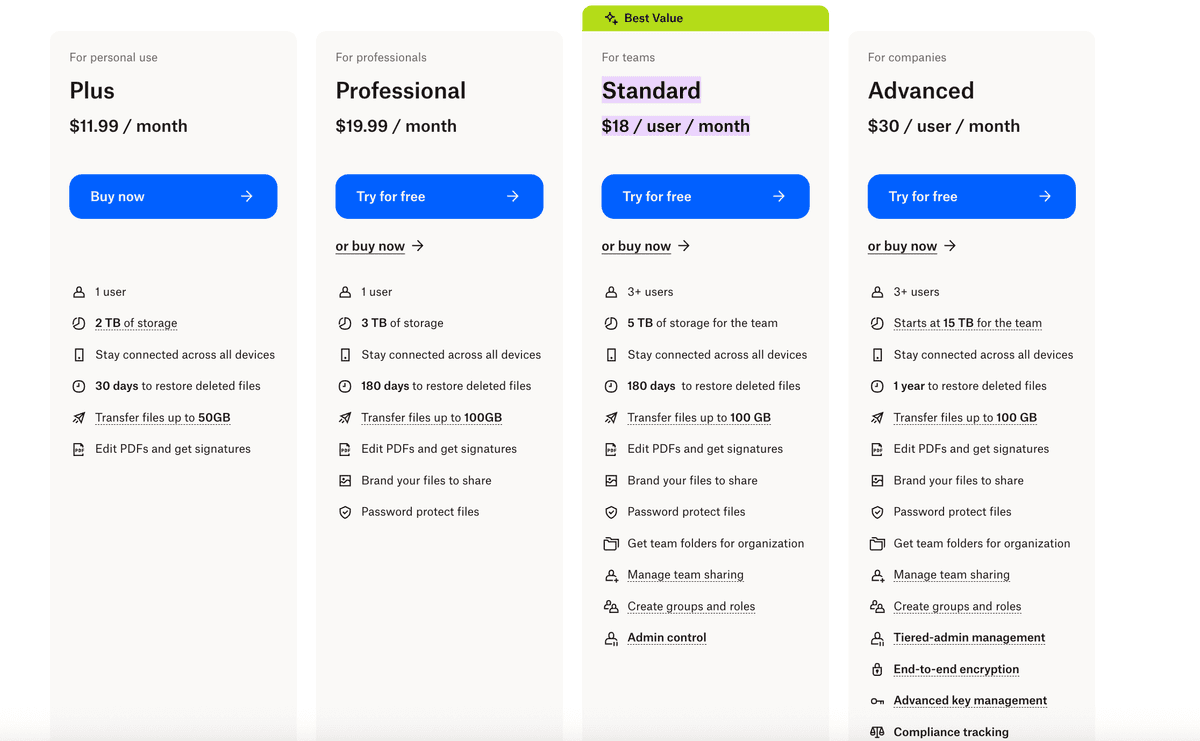
Schritt 2: Laden Sie Dateien in Ihren Dropbox-Ordner hoch
- Erstellen Sie einen Ordner in Dropbox zur Organisation Ihrer Dateien
- Laden Sie Ihre Dateien (JPEG, PNG, BMP oder PDF) in den Ordner hoch
- Stellen Sie sicher, dass Ihre Dateien für einfachen Zugriff richtig organisiert sind
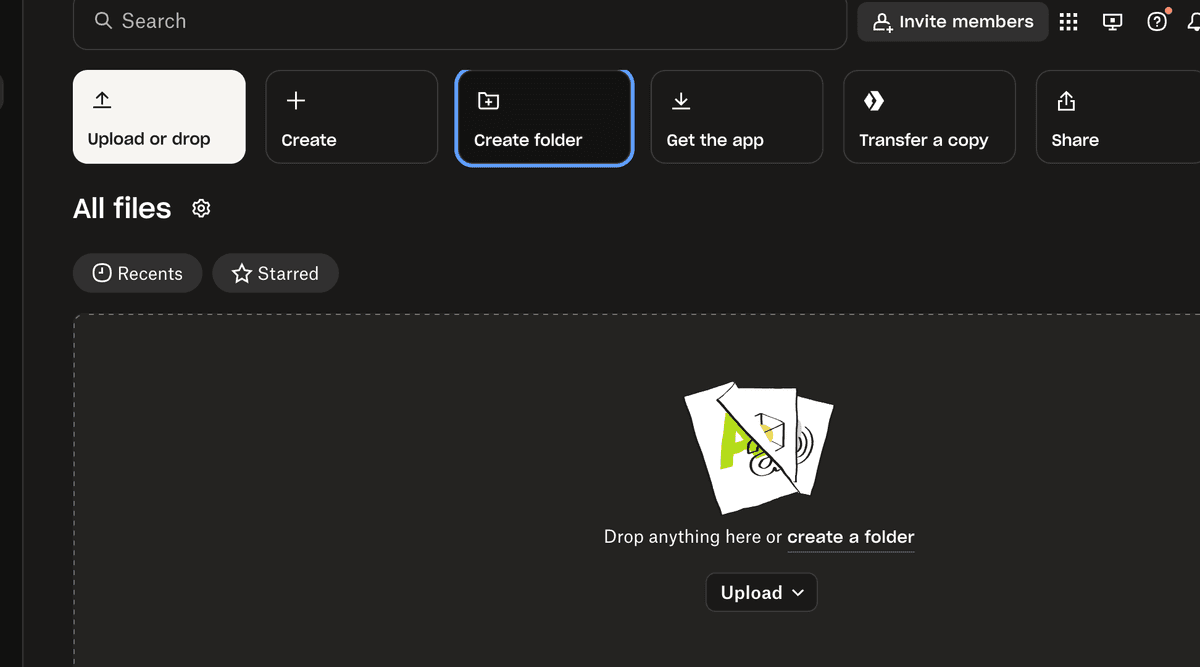
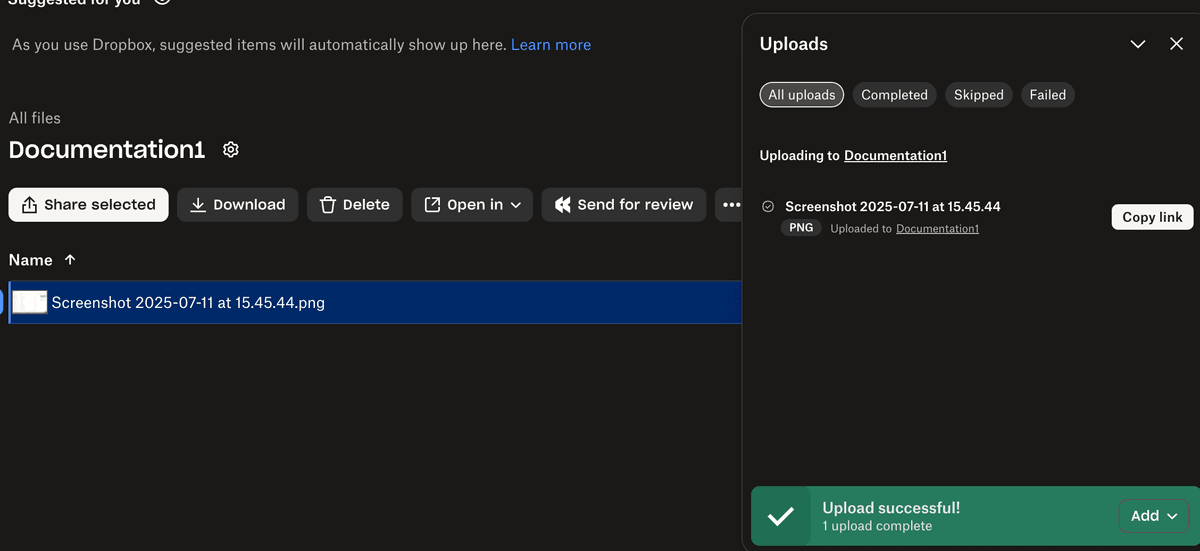
Schritt 3: Wenden Sie Wasserzeichen auf einzelne Dateien an
- Klicken Sie auf ein Bild oder eine PDF-Datei in Ihrem Dropbox-Ordner
- Suchen Sie nach der Wasserzeichen-Option im Dateibetrachter
- Klicken Sie, um der Datei ein Wasserzeichen hinzuzufügen
- Passen Sie Ihre Wasserzeichen-Einstellungen an:
- Verwenden Sie Ihr eigenes Logo oder wählen Sie den Standard-Stempel
- Ändern Sie Position und Rotation
- Bearbeiten Sie Transparenz und Größe
- Nutzen Sie die Kachel-Funktion für wiederholende Muster
Schritt 4: Passen Sie Ihre Wasserzeichen-Einstellungen an
Anpassungsoptionen für Wasserzeichen:
- Logo: Verwenden Sie Ihr Markenlogo oder wählen Sie den Standard-Stempel
- Position: Positionieren und drehen Sie das Wasserzeichen nach Bedarf
- Transparenz: Erstellen Sie vollständig oder teilweise transparente Wasserzeichen durch Anpassung der Deckkraft
- Größe: Vergrößern oder verkleinern Sie die Wasserzeichen-Größe
- Kachel-Funktion: Platzieren Sie das Wasserzeichen in einem wiederholenden Muster über dem gesamten Bild
Best Practices für die Wasserzeichengröße:
- Decken Sie genug vom Foto ab, damit es nicht leicht herausgeschnitten werden kann
- Erwägen Sie, das gesamte Bild oder die Datei mit einem Wasserzeichen zu versehen
- Nutzen Sie die Kachelfunktion, um Wasserzeichen in wiederholenden Mustern zu platzieren
Schritt 5: Speichern und verwalten Sie Ihre mit Wasserzeichen versehenen Dateien
- Speichern Sie sowohl die Original- als auch die mit Wasserzeichen versehenen Versionen als Kopien
- Dies stellt sicher, dass Sie bei Bedarf immer das Original haben
- Verwenden Sie den Dropbox-Versionsverlauf, um versehentlich überschriebene Dateien wiederherzustellen
- Nur Sie können das Wasserzeichen von Ihren Dateien entfernen
Dropbox-Wasserzeichen: Einschränkungen und Überlegungen

- Wasserzeichen sind nur in kostenpflichtigen Plänen verfügbar (Professional, Standard, Advanced, Enterprise)
- Unterstützt nur JPEG, PNG, BMP und PDF-Dateien
- Wasserzeichen sind statisch (nicht dynamisch oder betrachterabhängig)
- Keine automatische Betrachteridentifikation in Wasserzeichen
- Kein Screenshot-Schutz
- Begrenzte Analyse- und Tracking-Funktionen
Für fortschrittliche Wasserzeichen mit dynamischen, betrachterabhängigen Funktionen sollten Sie Papermark in Betracht ziehen.
| Wasserzeichen-Funktion | Dropbox | Papermark |
|---|---|---|
| Planverfügbarkeit | Nur Professional, Standard, Advanced, Enterprise | In allen Plänen verfügbar |
| Wasserzeichentyp | Nur statisches Wasserzeichen | Dynamische, betrachterabhängige Wasserzeichen |
| Unterstützte Dateien | Nur JPEG, PNG, BMP, PDF | Alle Dokumenttypen |
| Anpassung | Position, Deckkraft, Größe, Logo | Erweiterte Anpassung mit Betrachterinformationen |
| Betrachteridentifikation | ❌ | Automatische betrachterabhängige Wasserzeichen |
| Screenshot-Schutz | ❌ | Erweiterter Schutz mit mehreren Ebenen |
| Analytik | Grundlegendes Tracking | Detailliertes Engagement-Tracking und Echtzeit-Analytik |
Anwendungsfälle für Dropbox-Wasserzeichen
Grafikdesign und kreative Arbeiten
Schützen Sie wertvolle kreative Ideen und visuelle Dateien vor potenziellem Diebstahl. Das Hinzufügen von Wasserzeichen hilft, Ihre Portfolio-Arbeiten und Firmenlogos zu schützen.
Rechtliche Unterlagen
Versehen Sie sensible Verträge, Finanzunterlagen und Dokumente, die eine elektronische Signatur erfordern, mit Wasserzeichen, um vertrauliche Dateien vor unerlaubter Weitergabe zu schützen.
Persönliche Bilder
Schützen Sie persönliche oder professionelle Fotos wie Hochzeitsfotos und Modelling-Porträts, die nicht im Internet verbreitet werden sollen.
Fazit
Dropbox bietet grundlegende Wasserzeichenfunktionen zum Schutz Ihrer Dateien, aber die Funktion hat wichtige Einschränkungen. Für Organisationen, die fortschrittliche Wasserzeichen mit dynamischen, betrachterabhängigen Funktionen benötigen, bietet Papermark umfassende Lösungen mit verbesserter Sicherheit und Analytik.